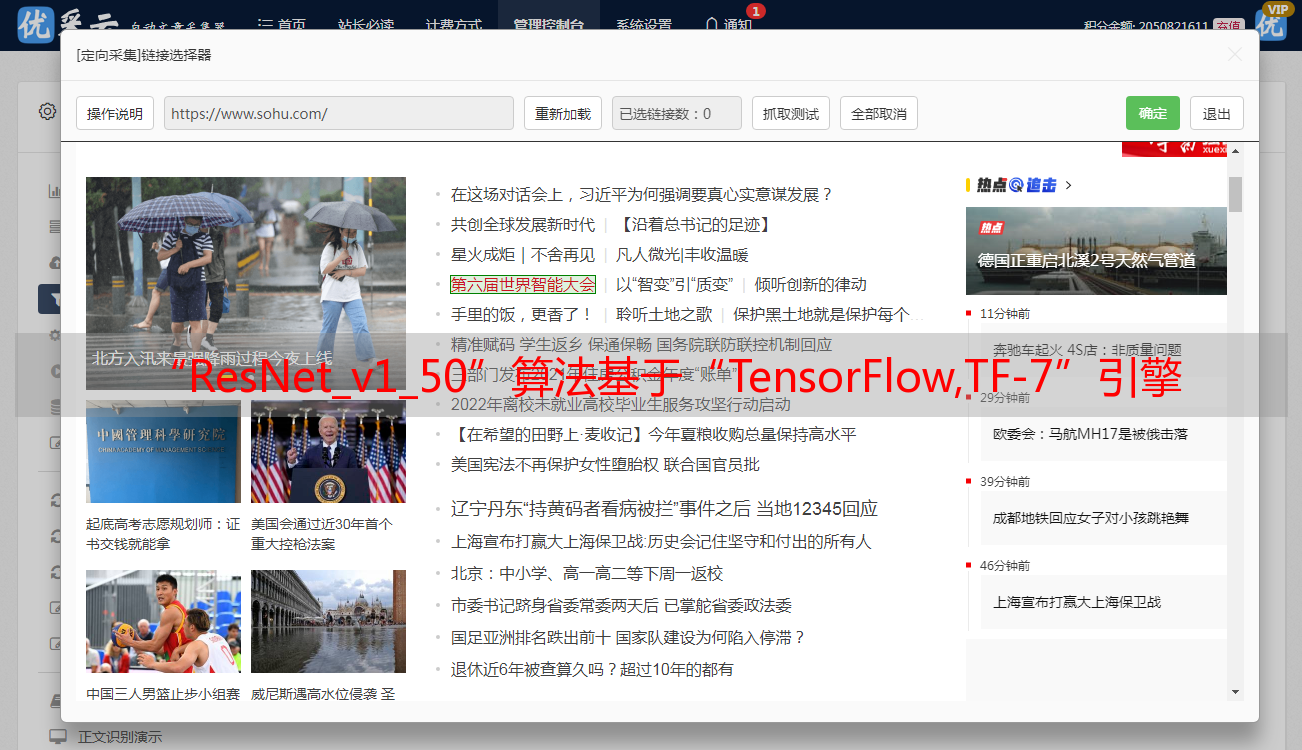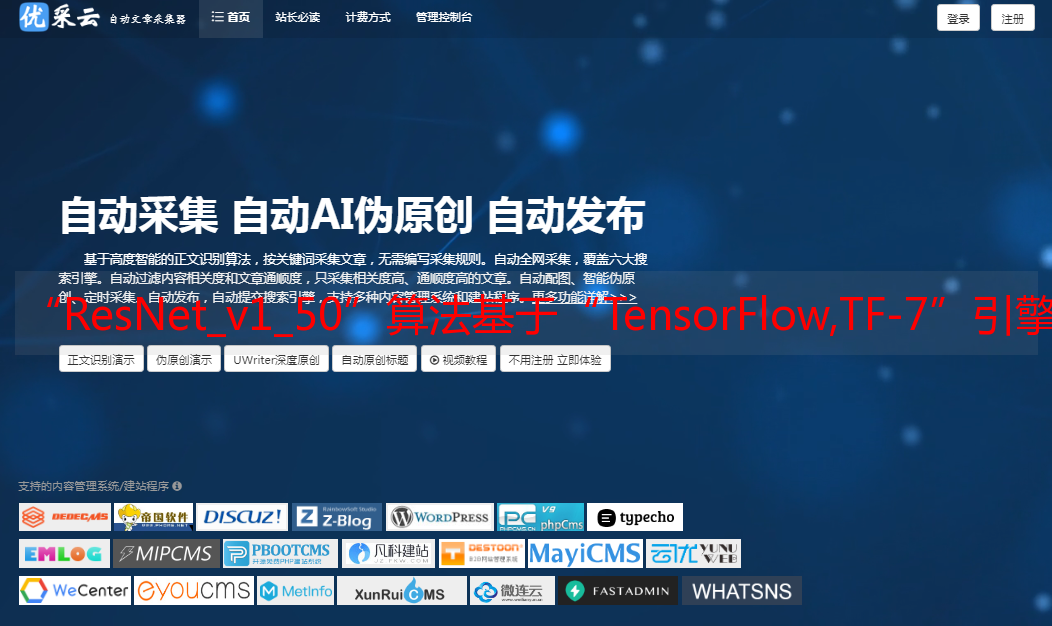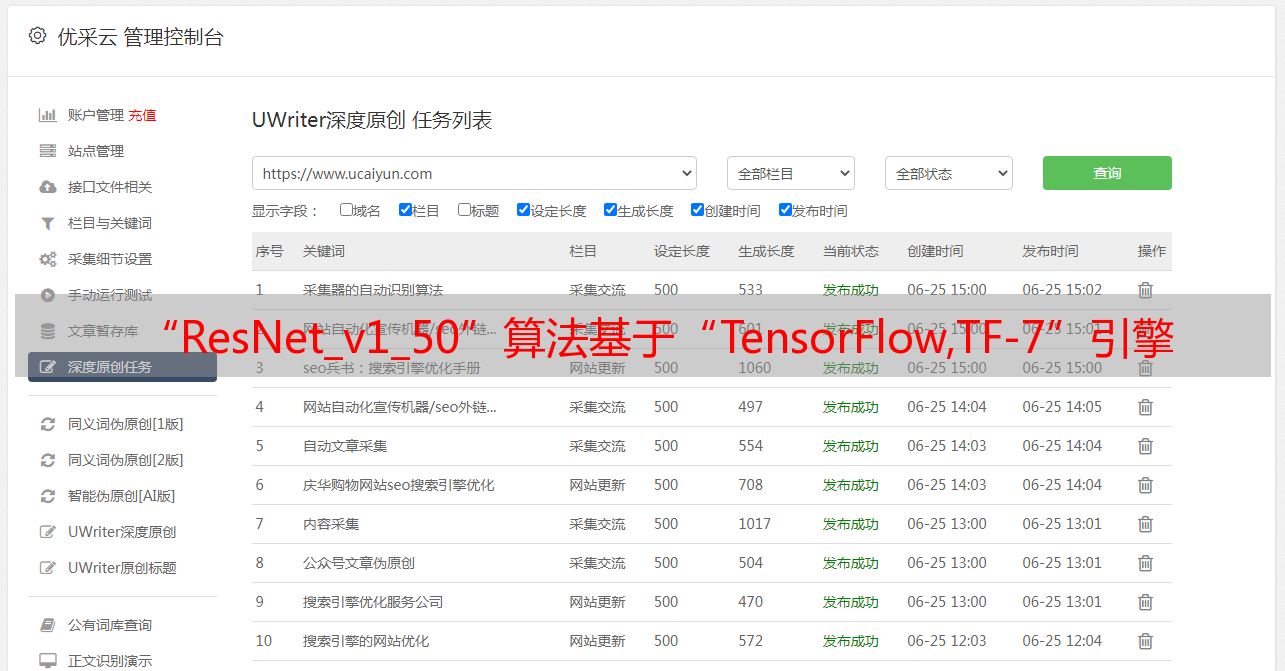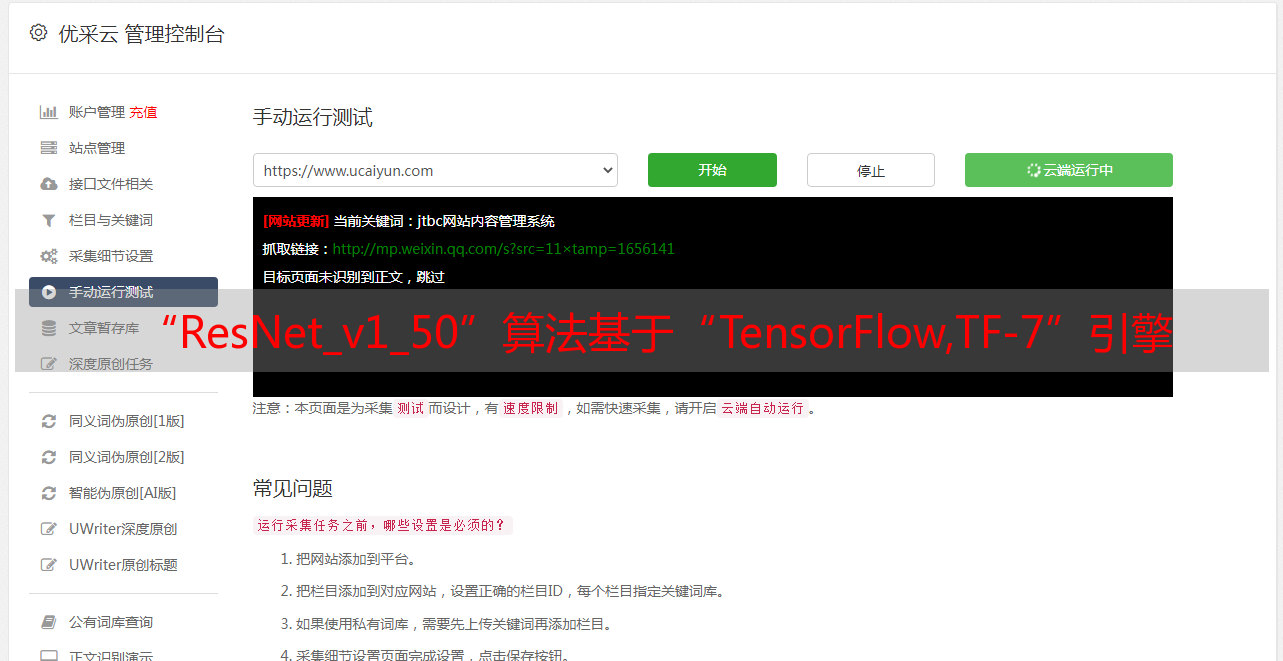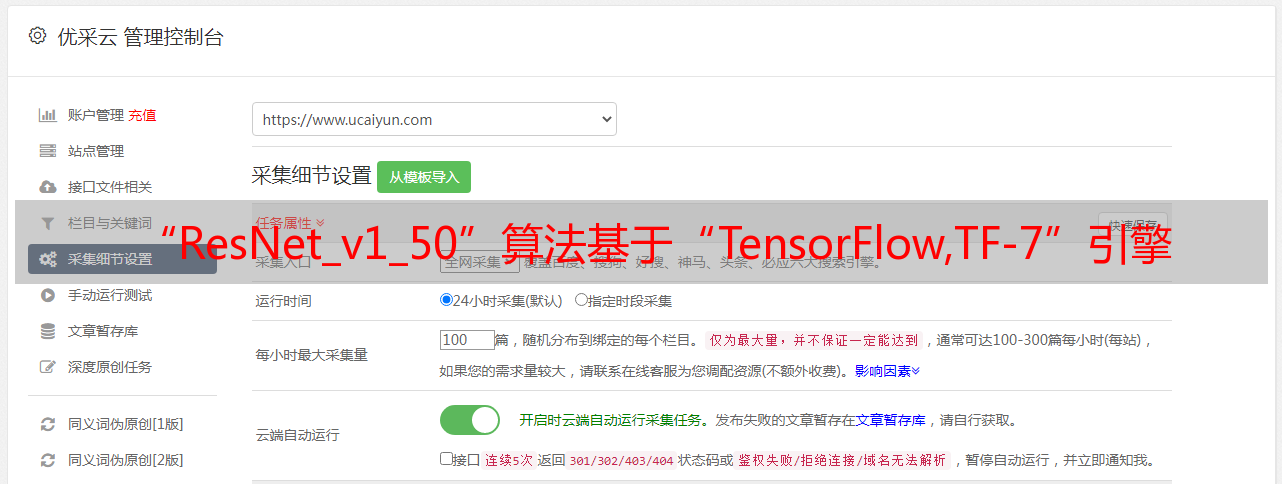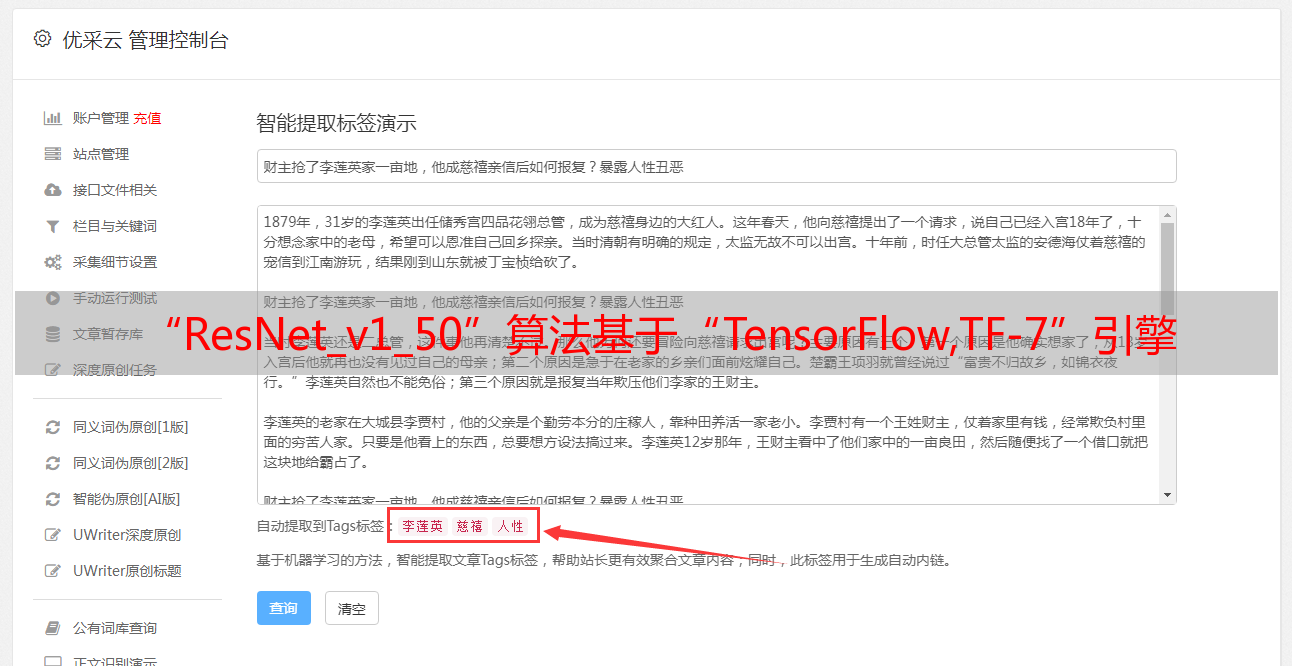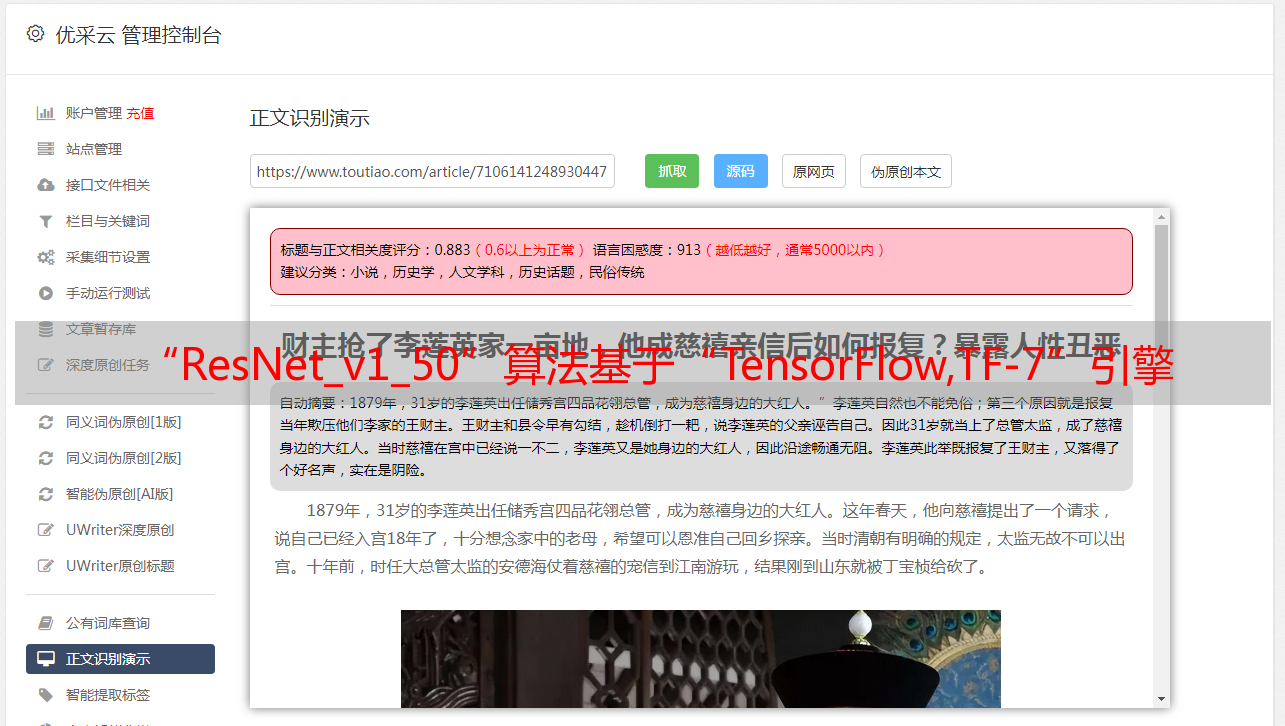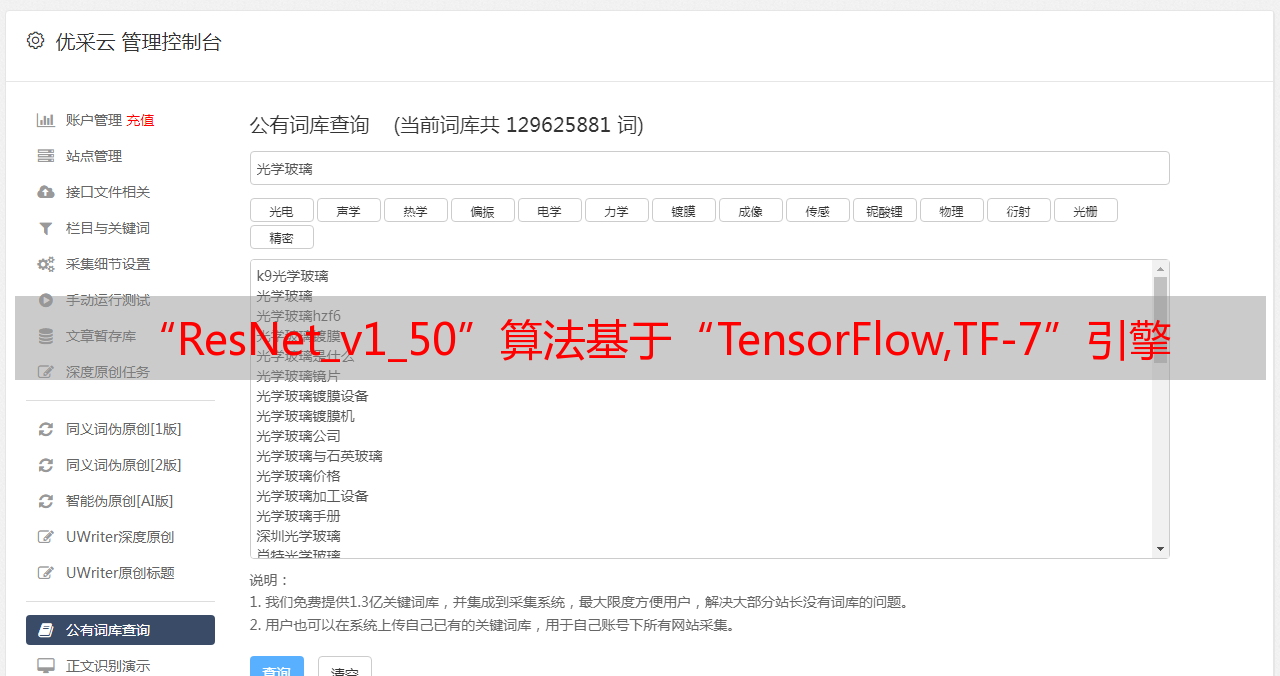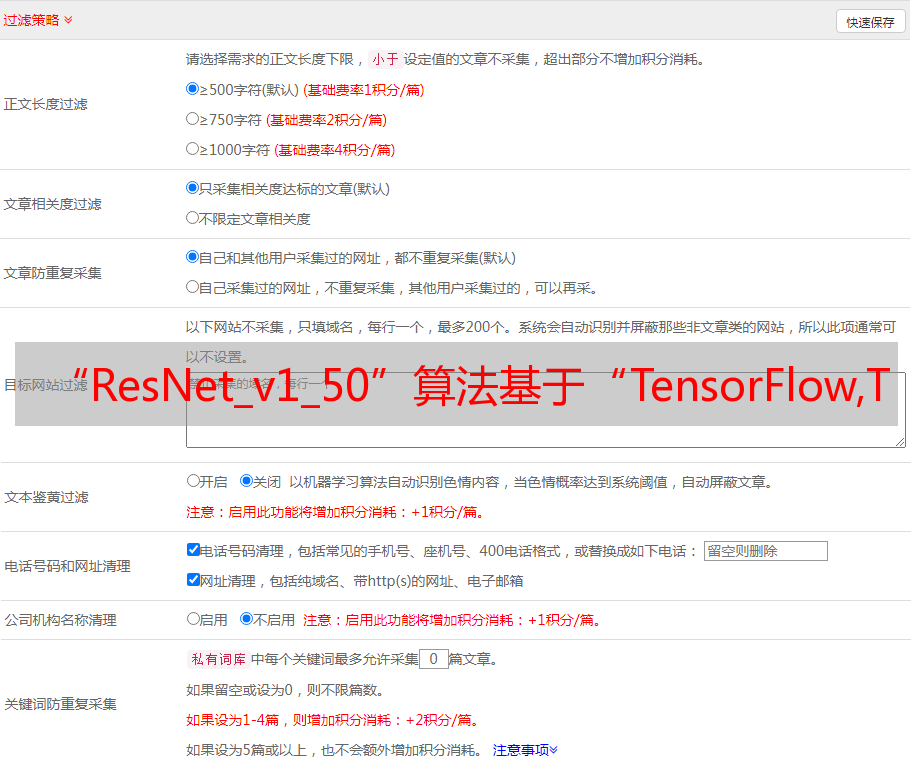“ResNet_v1_50”算法基于“TensorFlow,TF-7”引擎
优采云 发布时间: 2021-03-27 01:28“ResNet_v1_50”算法基于“TensorFlow,TF-7”引擎
摘要:对于具有一定AI基础的AI初学者,ModelArts提供了基于业界主流引擎的预设算法。您无需关注模型开发过程,而直接使用预设算法来训练现有数据并将其快速部署为服务。 。这些预设算法可用于诸如对象类别和位置,图像分类等场景。此实验提供了花卉图像分类应用程序的示例,以帮助您快速熟悉使用ModelArts预设算法构建模型的过程。
此示例基于预设的花朵图像数据集,对现有图像数据进行注释,然后使用预设的“ ResNet_v1_50”算法训练数据以获得可用模型。最后,该模型被部署为在线服务。部署完成后,用户可以识别通过在线服务输入到图片中的花朵的类型。使用预设算法完成模型构建的步骤如下:
准备工作
第1步:准备数据
ModelArts在公共OBS存储桶中提供了一个示例花朵数据集,名为“ Flowers-Data-Set”。因此,本文中的操作示例使用此数据集进行模型构建。您需要执行以下操作,将数据集上载到OBS目录中,即在准备中创建的OBS目录“ test-modelarts / dataset-flowers”。
说明:
单击数据集下载链接以将“ Flowers-Data-Set”数据集下载到本地。在本地解压缩“ Flowers-Data-Set.zip”压缩包。例如,将其解压缩到本地“ Flowers-Data-Set”文件夹。请参考上载文件,然后使用批处理上载方法将“ Flowers-Data-Set”文件夹中的所有文件上载到“ test-modelarts / dataset-flowers” OBS路径。步骤2:训练模型
数据准备完成后,您可以创建训练作业,选择预设算法“ ResNet_v1_50”,最后生成可用模型。
“ ResNet_v1_50”算法基于“ TensorFlow,TF- 1. 8. 0-python 2. 7”引擎,该引擎用于图像分类。如果您想进一步了解预设算法,可以单击“培训工作”页面上的“预设算法”选项卡,以了解ModelArts提供的算法信息,例如用法,引擎类型,准确性等。
1)在ModelArts管理控制台中,选择左侧导航栏中的“培训管理>培训分配”,以进入“培训分配”管理页面。
2)单击“创建”进入“创建培训作业”页面。
3)在“创建培训作业”页面上,填写相关信息。请参阅以下步骤以获取参数填充说明。
图1填写名称和描述
图2参数配置
如果选择使用免费规范,请仔细阅读提示,然后选中“我已阅读并同意上述内容”。
图3设置使用的资源
4)在“规格确认”页面上,确认训练作业的参数信息,并在确认正确后单击“提交”。
5)在“培训工作”管理页面上,您可以查看新培训工作的状态。训练作业的创建和操作将花费一些时间,估计超过十分钟,当状态更改为“成功运行”时,表示训练作业的创建已完成。
您可以单击训练作业的名称以进入作业详细信息页面,以了解训练作业的“配置信息”,“日志”和“资源使用情况”以及其他信息。在“培训输出位置”所在的OBS路径中,即“ / test-modelarts / model-test /”路径中,可以获取生成的模型文件。
图4培训操作细节
第3步:(可选)创建可视化作业并查看模型训练过程
当前,ModelArts提供的可视化作业默认为TensorBoard类型的作业。 TensorBoard是一个可视化工具,可以在运行期间有效显示TensorFlow或MXNet的计算图,各种指标随时间的趋势以及训练中使用的数据信息。当前,可视化作业仅支持基于TensorFlow和MXNet引擎的培训作业。
如果培训详细信息页面上的详细信息足以让您判断模型是否良好并构建模型,则可以跳过此步骤,直接进入步骤4:导入模型。
1)在ModelArts管理控制台中,在左侧导航栏中选择“培训管理>培训作业”,然后单击“可视作业”选项卡以进入“可视作业”管理页面。
2)在“可视化作业”管理页面上,单击“创建”。
3)在“创建可视化作业”页面上,设置相关参数,然后单击“下一步”。
可视化作业的默认类型为“可视化作业”,无法更改。设置可视化作业的“名称”和“培训输出位置”。在训练作业中,需要将“训练输出位置”设置为“训练输出位置”。在上述步骤中,“培训输出位置”为“ / test-modelarts / model-test /”。启用了“自动停止”功能,并将其设置为“ 1小时后停止”,以避免不必要的费用。
图5设置可视化作业参数信息
4)在“规格确认”页面上,确认信息后,单击“提交”。
5)进入“可视化作业”管理页面,然后等待一段时间。当可视化作业的状态为“正在运行”时,表示它已成功创建。
对于正在运行的可视化作业,您可以单击可视化作业的名称以跳至其可视化界面。您可以通过此界面上的信息来学习此模型的特定训练过程。如果此模型的训练过程和参数符合要求,则可以开始执行操作。
图6可视界面
第4步:导入模型
训练后的模型仍存储在OBS路径中。您可以将此模型导入ModelArts进行管理和部署。
1)在ModelArts管理控制台中,单击左侧导航栏中的“模型管理>模型”以进入“模型”页面。
2)在“模型”页面上,单击“导入”。
3)在“导入模型”页面上,设置相关参数,然后单击“立即创建”。
设置模型的“名称”和“版本”,然后在“元模型源”参数中,选择“从训练中选择”。此时,系统将自动选择您创建的培训工作。您可以从下拉框中选择。您可以选择系统中可用的培训作业。由于此示例中的数据相对简单,因此其他参数采用默认值。
图7导入模型
4)导入模型后,系统将自动跳至模型列表页面。您可以在模型列表页面上查看导入的模型及其版本。
图8型号列表
第5步:部署并上线
导入模型后,状态显示为“正常”时,可以在线部署模型,可以将其部署为“在线服务”,“批处理服务”或“边缘服务”。以下步骤以部署作为在线服务为例。
1)在“模型管理>模型”页面上,单击模型名称左侧的小三角形以打开此模型的所有版本。在相应版本的行中,单击操作列中的“部署”,然后在下拉框中选择“在线服务”以进入“部署”页面。
2)在“部署”页面中,设置相关参数,然后单击“下一步”。
设置在线服务的“名称”,并启用“自动停止”功能。在“选择模型和配置”区域中,系统将自动选择“步骤4:将模型及其版本导入模型”,然后在“计算节点规格”右侧的下拉框中选择要使用的资源。 。在此示例中,选择``CPU:2核''8GiB''资源来部署在线服务。其他参数使用默认值。
“数据采集”和“难于进行案例过滤”功能,建议使用默认值并将其保持关闭状态。
图9部署为在线服务
3)在“规格确认”页面上,确认信息后,单击“提交”。
4)在“在线部署>在线服务”页面上,您可以查看有关在线服务的信息。由于模型的部署和联机需要一些时间,请耐心等待几分钟。在线服务的状态为“正在运行”时,表示在线服务已经部署。
步骤6:成功部署测试服务的在线服务后,您可以进入在线服务并发起对测试的预测请求。在“在线服务”管理页面上,单击在线服务名称以进入在线服务详细信息页面。在在线服务详细信息页面上,单击“预测”选项卡以进入预测页面。在“选择预测图片文件”的右侧,单击“上传”按钮,上传带有花朵的图片,然后单击“预测”。预测完成后,预测结果显示区域将显示预测结果。根据预测结果得分,可以将该图片的花朵识别为“雏菊”。
注意:由于这是一项测试服务,为了确保测试效果,建议您在选择图片时不要使用样本数据集中的现有图片。
图10预测结果
第7步:清除相应资源以避免产生费用
为了避免不必要的费用,建议您在完成试用后删除相关资源,例如在线服务,可视化任务,培训任务,数据及其OBS目录。